#当时老师帮整的OpenGuass开发教程,看网上资料比较少,稍微上传一下,Openguass安装在虚拟机中。(dock也可以,只是学习当时给的是虚拟机镜像)
正文:
介绍:
实验环境:WIN10,Python 3.6.5
使用IDE:Pycharm
OpenGauss安装环境:VM+centOS linux7
一.创建一个初始工程
1. 打开Pycharm,选择左上角“文件”→“新建项目”,修改项目文件夹的位置和名称,点击“创建”
二.安装连接OpenGauss驱动 psycopg2库
(psycopg2,是Python语言的PostgreSQL数据库接口)
1.选择左上角“文件”→“设置”→“项目:(你的项目名)”→“python解释器”可以看到Python当前已安装的软件包也就是各种库,在这里点击加号可以下载第三方库:
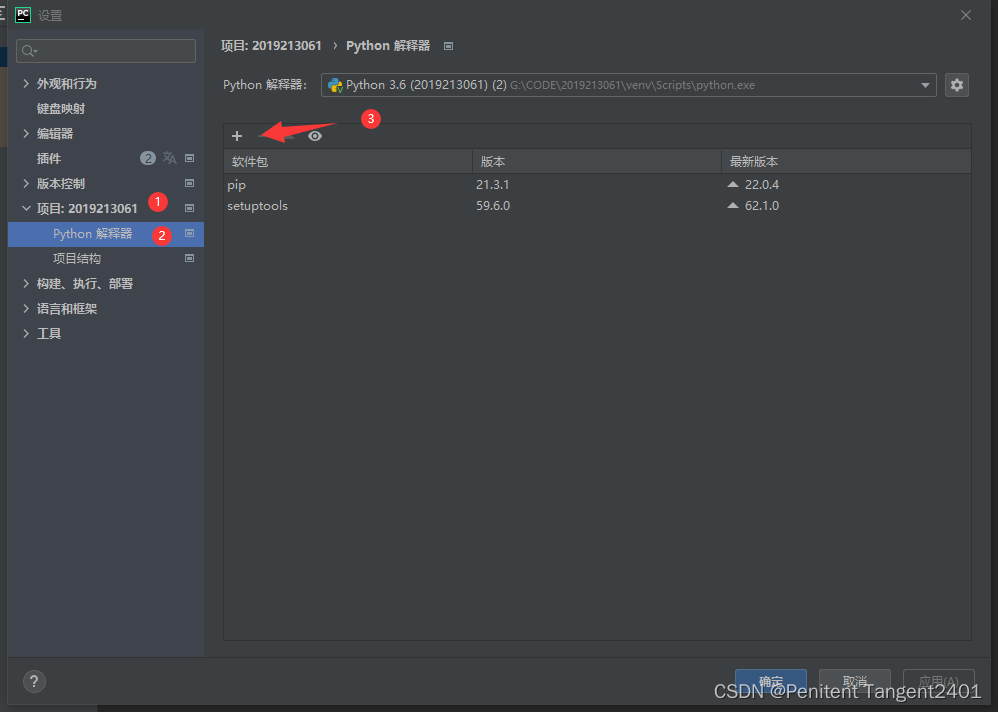
2.搜索psycopg2点击安装即可:
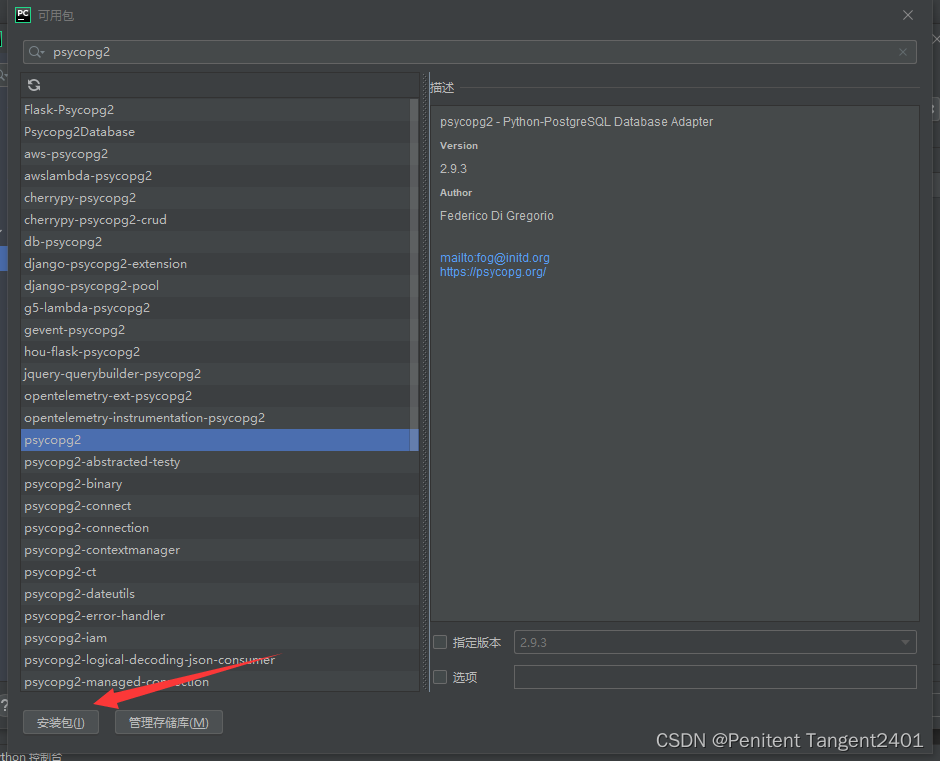
3.安装完成后可以在刚才的列表中看到新安装的第三方库psycopg2:

(这里如果直接用pip安装会出问题所以建议在Pycharm内安装)
4.测试psycopg2与OpenGauss连接
新建python文件“test1”

输入以下代码:
import psycopg2
def create_conn():
database='school'#选择数据库名称
user='dboper'
password='dboper@123'
host='192.168.174.134'#数据库ip
port='26000'
conn = psycopg2.connect(database=database, user=user, password=password, host=host, port=port) #连接数据库
return conn
conn = create_conn()
cur = conn.cursor()#创建光标:
cur.execute("select * from student;") #执行SQL指令
results = cur.fetchall()#(1)获取所有结果:
result = cur.fetchone()#(2)获取一条结果:
print(results)#将获取的结果打印
conn.commit() #提交当前事务:
cur.close()#关闭光标:
conn.close()#关闭数据库连接:将数据库IP改成自己数据库的IP,然后按下右键执行程序。如果程序正常执行并输出打印了表中的所有数据则,说明与数据库正常连接。
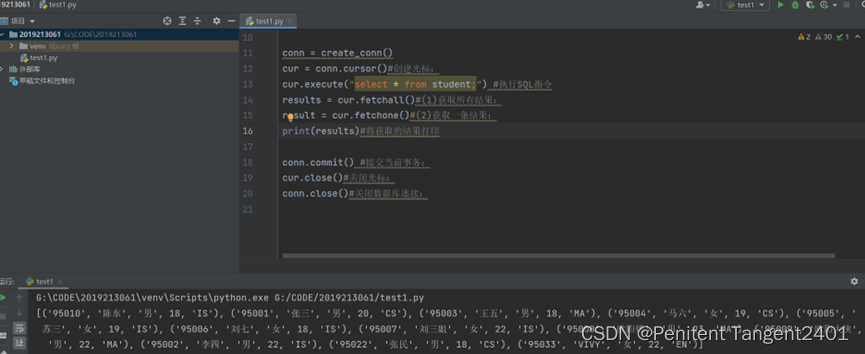
可以在终端看到student表中的所有数据,可以看到fetchall函数返回的数据是列表,列表中每个元祖内的数据则是每一行的数据。
二.安装python中的QT库,Pyside2。
点击左下角终端,复制这条语句进入终端:pip install pyside2 -i Simple Index 并执行
出现successfully代表安装完成
Pyside2可以用于GUI的开发,且自带designer.exe。在Pycharm左边我们可以看到Pyside2的安装目录(20xxxxxx\venv\Lib\site-packages\PySide2)
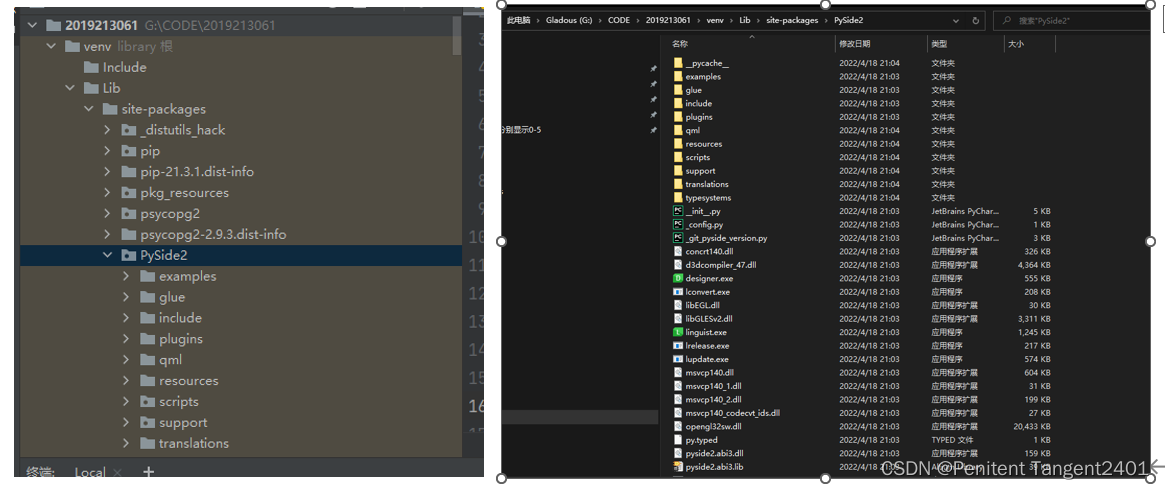
接下来设计图形界面就需要用到designer.exe和第三方库pyside2。为了让designer的使用更加方便,可以将designer设置到Pycharm的外部工具中。
选择左上角“文件”→“设置”→“工具”→“ 外部工具”,点击加号创建工具,名称可以为QtDesigner,程序:刚刚找到的desginer.exe的绝对地址,工作目录:$ProjectFileDir$,点击确定。($ProjectFileDir$的意思是将生成文件保存在项目目录下)
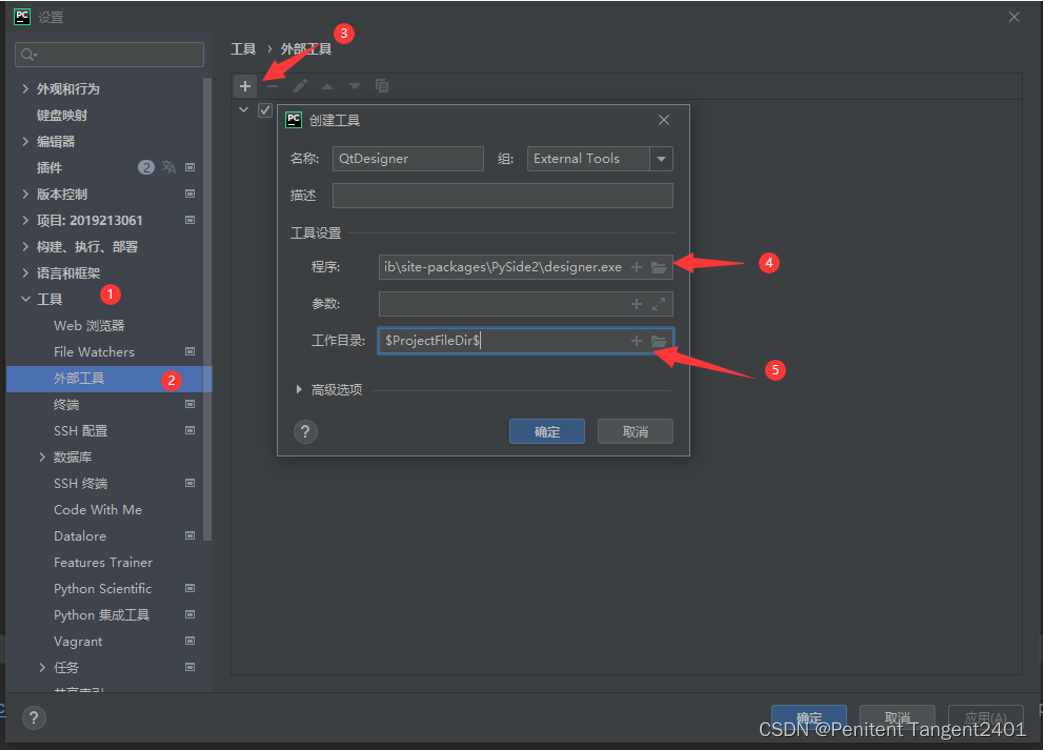
随后我们可以在PyCharm上方“工具”中看到我们设置好的QtDesigner
点击即可进入如下界面:
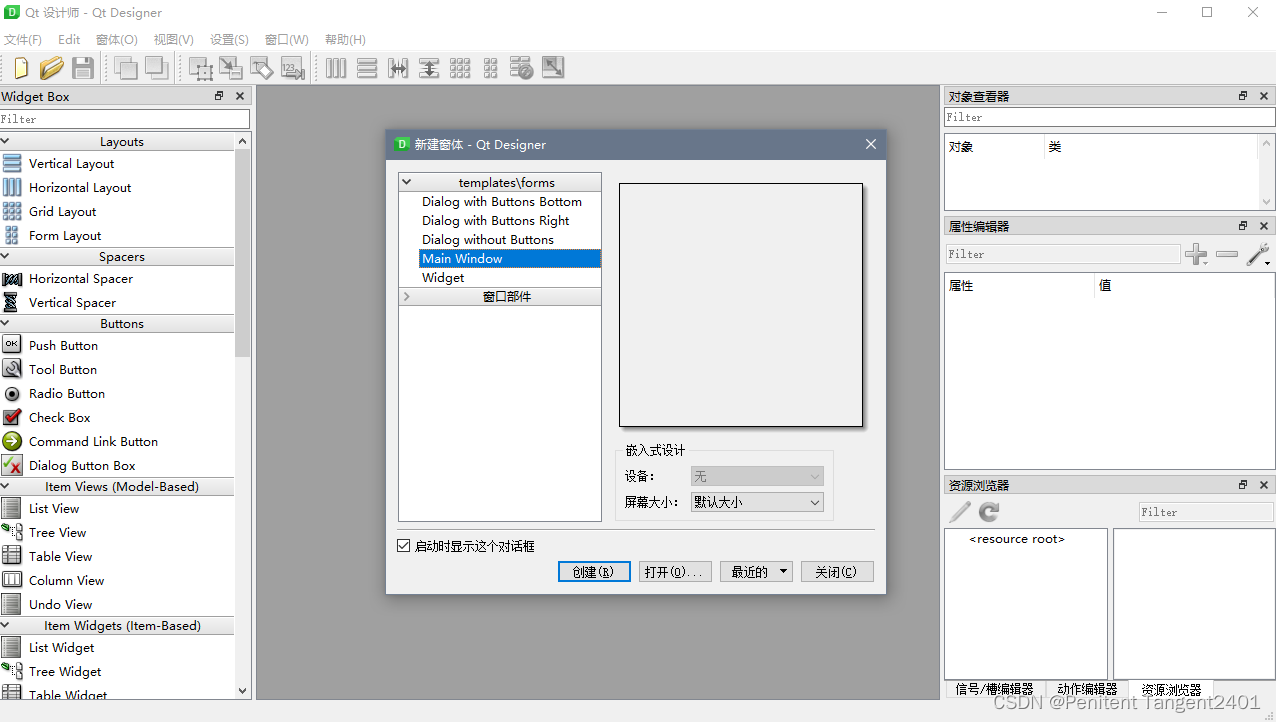
点击创建即可得到一个基础的窗口,保存后可以在项目文件里看到我们刚生成的.ui文件。接下来我们设计图形化界面就可以直接用designer来操作(与VS中的MFC类似),然后用python调用.ui文件,写相应的响应函数和后台程序即可,不需要用代码来写界面:
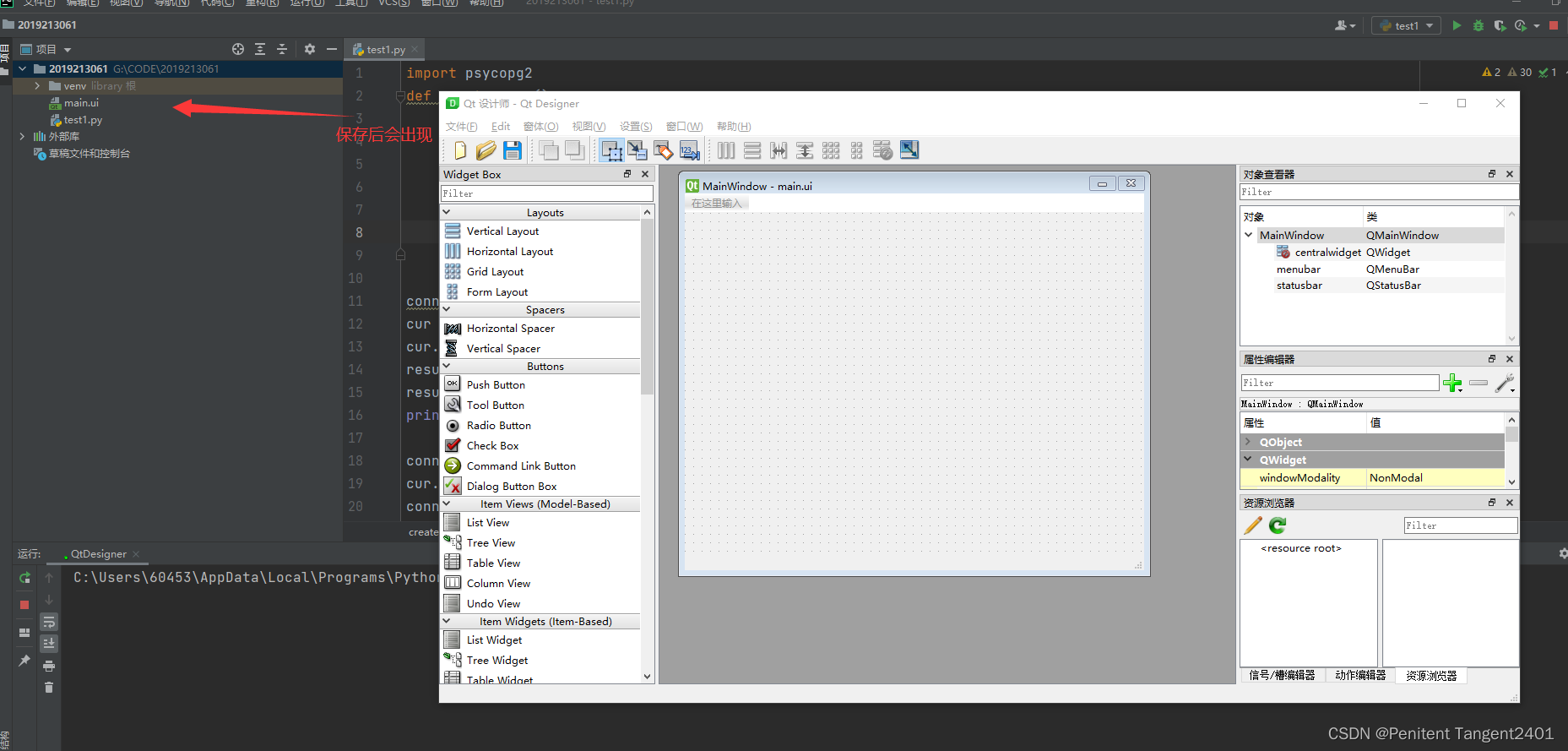





















 1095
1095











 被折叠的 条评论
为什么被折叠?
被折叠的 条评论
为什么被折叠?








